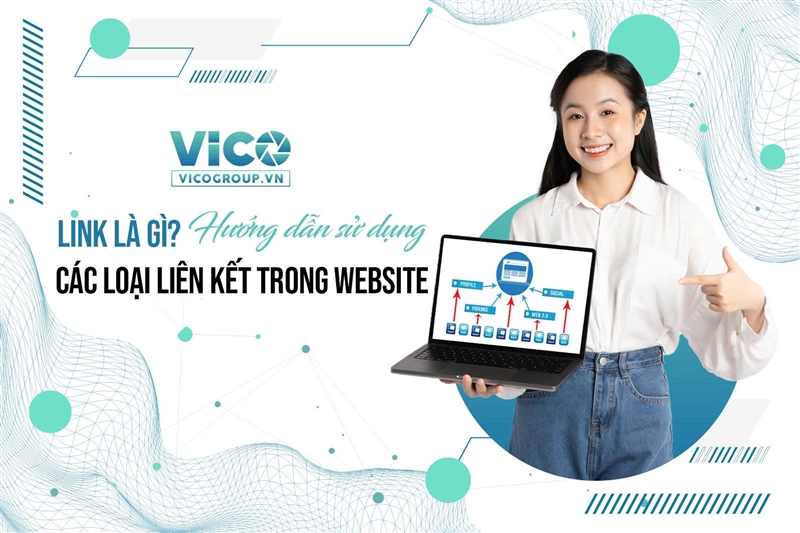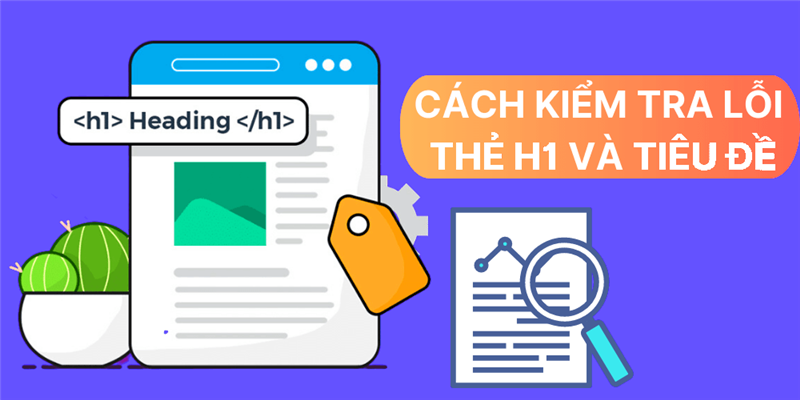Khi đã có một trang web thì bất kỳ webmaster nào cũng muốn web của mình có thể được tìm thấy trên Google Search. Có rất nhiều việc phải làm để có thể đạt được điều đó như tối ưu hóa cấu trúc trang web, thiết lập Meta Keywords, Description .v.v.
Google có cung cấp một dịch vụ miễn phí cho phép các webmaster đăng ký trang web của mình với Google đồng thời quản lý trang web sao cho tối ưu. Đó là Google Webmaster Tools.
Để sử dụng dịch vụ này, bạn đăng nhập trang https://www.google.com/webmasters/tools. Tại đây, bạn cần dùng địa chỉ email để đăng ký một tài khoản với Google. Việc đăng ký rất đơn giản, bạn chỉ cần cung cấp cho Google địa chỉ email, thiết lập mật mã, chọn quốc gia .v.v.
Sau khi có tài khoản, bạn có thể đăng nhập vào tài khoản của mình và tiến hành quản lý website của mình.
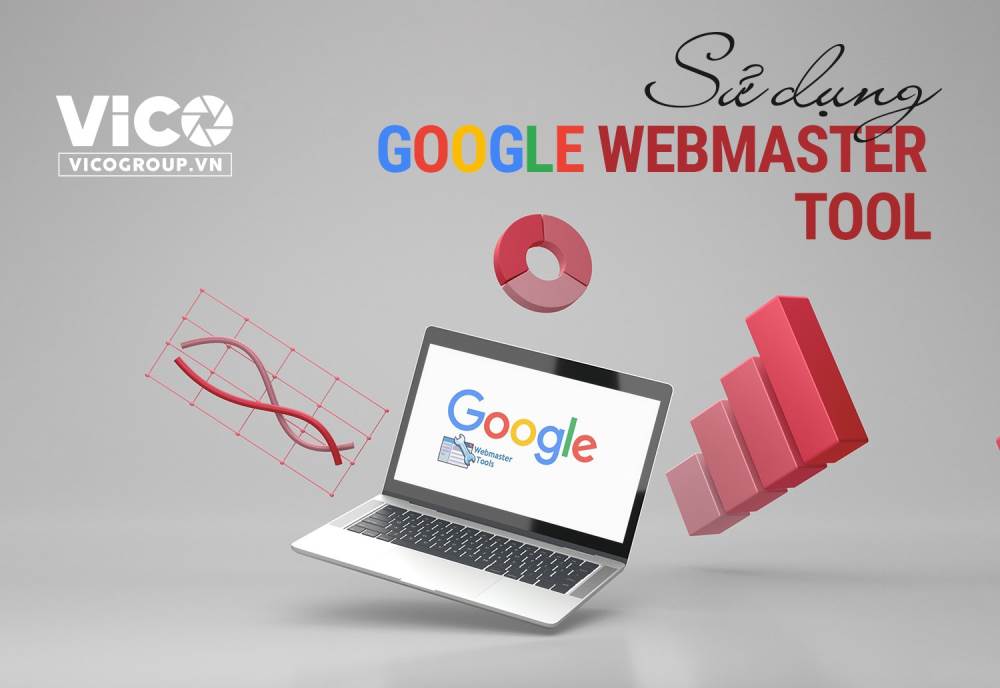
Đăng ký trang web với Google:
Nhập địa chỉ trang web của bạn vào ô text box có dòng “Click here to add a site” rồi nhấn nút “Add Site”. Như vậy trang web của bạn đã được đăng ký với Website nhưng có rất nhiều chức năng chưa thực hiện được cho tới khi bạn xác nhận với Google rằng trang web đó chính là trang web của bạn. Sau khi đăng ký xong thì Google sẽ có thông báo yêu cầu bạn xác nhận đây là trang web của bạn như hình dưới đây:
Nhấn vào liên kết “Verify your site” để tiến hành xác nhận. Google đề nghị bạn thực hiện một trong 2 cách sau để tiến hành xác nhận: Add a meta tag, upload an html file.
Nếu bạn chọn cách thứ nhất thì Google sẽ yêu cầu bạn thêm vào trang index của bạn 1 dòng có dạng ngay trước thẻ.
Nếu bạn chọn cách thứ 2 thì Google yêu cầu bạn tạo ra một file html với tên do Google quy định, có dạng googled327c78b0a0d6501.html rồi upload lên thư mục gốc của trang web của bạn. Sau khi đã upload xong, bạn cũng nhấn nút Verify để Google tiến hành kiểm tra.
Nếu kiểm tra thành công thì bây giờ bạn có thể xem hết các chức năng của nó. Nhưng thông thường ngay tại thời điểm này thì bạn chưa có thông tin gì vì Google cần có thời gian để tiến hành xem xét nội dung trang web của bạn.
Nếu bạn chưa xác nhận trang web mà thoát ra thì lần sau vẫn có thể tiến hành xác nhận bằng cách nhấn vào liên kết “Verify your site”.
Một số chức năng quan trọng của Google Webmaster
Overview: Thông tin chung về website
Tại đây bạn có thể thấy được những báo cáo chung về website của bạn như thông báo xem Google đã vào xem xét trang web bạn thành công lần gần đây nhất là lúc nào; Index status : cho biết trang web của bạn đã được Google ghi nhận (indexed) chưa; báo cho bạn biết một số lỗi của web như lỗi không tìm ra trang web, hoặc lỗi địa chỉ một trang nào đó trong web bạn có vấn đề .v.v.
Statistics :Thống kê
Tại đây bạn nên quan tâm vào một số mục như: Top search queries, Index stats
Top search queries:liệt kê những từ khóa mà trang web của bạn xuất hiện khi có ai đó tìm kiếm trên Google. Bảng thống kê gồm 2 phần, phần bên trái là thể hiện các từ khóa mà trang web bạn xuất hiện, phần bên phải là các từ khóa mà web bạn xuất hiện và người dùng đã click vào trang web của bạn để xem. Lưu ý cột “Position” là vị trí trang web bạn đã xuất hiện. Ví dụ như trong hình thể hiện khi người nào đó search chữ photofunia thì trang web của bạn sẽ đứng thứ 13.
Index Stats:
thống kê cho biết trang web của bạn có bao nhiêu trang được Google ghi nhận vào chỉ mục (index). Chỉ khi nào trang của bạn được Google ghi vào chỉ mục (indexed) thì mới có khả năng tìm thấy trên mạng.
Links – liên kết:
mục này có 3 mục con là external Links, Internal Links và Site Links. External Link liệt kê tất cả các trang web liên kết đến trang của bạn. Internal Links liệt kê những liên kết trong nội bộ trang web của bạn.
Sitemap:
là khu vực cho phép bạn đăng ký với Google một bản đồ web của bạn, giúp Google dễ dàng hơn trong việc dò tìm và index trang của bạn. Khi muốn thêm một bản đồ web (sitemap), bạn có nhấn vào nút “Add site map”, chọn một trong 5 cách mà Google đề nghị, rồi upload file Sitemap lên thư mục gốc của trang web. Bạn có thể dùng notepad để tạo ra một sitemap hoặc dùng các phần mềm chuyên dụng để tạo ra site map.
Sau khi thêm một sitemap thì bạn cần để cho Google khoảng vài ngày để tìm kiếm và index các trang bạn nêu trong sitemap.
Tools:
cung cấp một số công cụ giúp bạn theo dõi và quản lý website.Analyze robots.txt: phân tích xem có file robots.txt trên hosting chưa và test thử xem các bot của google của thể tìm được trang web của bạn hay không?Generate robots.txt: nếu phần phân tích ở trên không đạt yêu cầu, bạn có thể tiến hành tạo ra file robots.txt ở phần này. Bạn thực hiện từng bước theo yêu cầu của Google để tạo ra một file dạng robots.txt. Download file này về và upload lên thư mục gốc trên trang web của bạn.Set geographic target: xác định khu vực mà web bạn sẽ xuất hiệnManage site verification: quản lý phần xác thực của bạn lúc nãySet preferred domain: thông thường web của bạn có thể truy cập dưới 2 dạng www.yourwebsite.com và yourwebsite.com. Như vậy, bạn nên quy định lại thành 1 dạng để người dùng khi truy cập web thì số lượng truy cập không bị chia nhỏ ra.
Ngoài ra, Google Web Master Tools còn có nhiều chức năng khác mà bạn có thể tự tìm hiêu thêm.